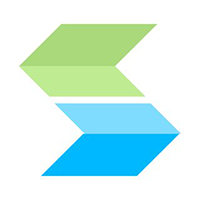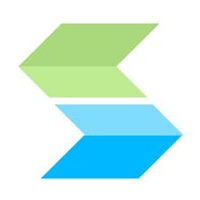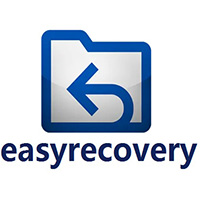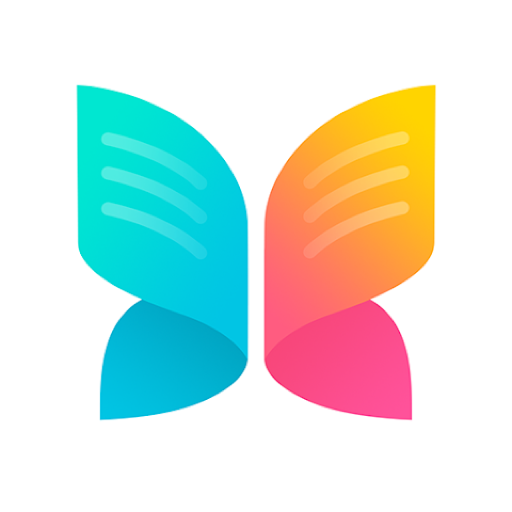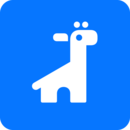- 类别: 系统工具
- 年龄: 18+
- 大小: 721 B
- 版本: V1.0.2
- 发布: 2021-10-15
- 更新: 2021-10-15
SystemTrayMenu汉化版,这是一款非常好用的电脑托盘快速启动工具,这款软件是免费的、开源的、适用于Microsoft Windows的开始菜单替代品,它在系统托盘中提供了一个清晰、个性化的菜单,文件、链接和文件夹以下拉菜单的形式组织在几个层次中。通过该软件,我们可以快速打开电脑中的各种程序和文件,可以帮助我们在使用电脑的过程中,节省下不少的时间,让我们操作电脑的过程可以更有效率。SystemTrayMenu汉化版非常好用,快来下载吧!
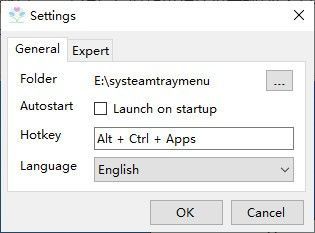
常见问题
我现在要做的第一步是什么?
SystemTrayMenu是可移植的,所以您不必安装它。
我们建议将解压后的SystemTrayMenu文件夹放到SystemTrayMenu根目录下的 "便携式工具 "文件夹中。
步。第一次启动应用程序后,你必须选择根目录:
C:\Cloudfolder如Seafile、NextCloud或Dropbox/your带链接的文件夹如Tools或SystemTrayMenu。
例如:C:\Seafile\Tools。
在这个目录中,你应该放置文件夹和文件的快捷方式(App、游戏、脚本、URL、网络)。
你经常使用,特别是当你不能找到他们在Windows开始菜单搜索。
你也可以考虑把所有文件从你的桌面。
步骤:将SystemTrayMenu图标从系统托盘中拖拽出来。将SystemTrayMenu图标从系统托盘中拖放到下面的任务栏中。
组图标出来
步。现在可以开始了--只需点击任务栏上的图标,打开SystemTrayMenu。
如何更改根目录?
您可以在设置菜单中更改根目录,您可以通过右击SystemTrayMenu图标打开。
热键的作用是什么?
在设置菜单中,您可以选择一个热键来打开和关闭SystemTrayMenu。
SystemTrayMenu可以在Windows启动时启动吗?
是的,您可以在设置菜单中选择这个选项,您可以通过右键点击SystemTrayMenu图标打开。
如果我有一个问题,想法或疑问,我该怎么办?
如果出现问题或您有任何想法或问题,欢迎您联系我们。
您可以在 "关于 "窗口中找到我们的联系信息,您可以通过右键点击系统托盘菜单图标打开。
更新日志
变化:
#215 : [Feature] 主菜单加载图标并修复警告/清洁代码
#207 : [Feature] 如果太大则清除内部图标缓存
#206 : [功能] 设置 - 添加按钮以打开根文件夹
#204 : [功能] 提高性能
#69 : [Feature] 使用按键时鼠标干扰
#214 : [BUG] 在黑暗模式下罕见闪烁并多次打开同一个项目
#213 : [BUG] 缺少默认浏览器时的 NullReferenceException
#209 : [BUG] 快捷方式图标显示不正确